Opgelost: hoe te bewegen Spotify naar SD-kaart in 2025
Hoe te bewegen Spotify naar SD-kaart? Het Spotify van klanten wordt beweerd dat ze de downloadtracks mogen downloaden van Spotify naar een SD-kaart. Volgens de Spotify groep, het is bedoeld om extra opslagruimte op mobiel te krijgen. Maar ik vind dat echt op de een of andere manier een gratis Spotify profiel heeft geen downloadtoegang.
Dus hoe zou je het voor elkaar krijgen om te installeren? Spotify inhoud op uw SD-kaart? U kunt er eigenlijk voor kiezen om over te stappen Spotify naar zoiets als een lege SD-kaart zodra u uit de opslag van uw apparaat komt. Maar voor gebruikers van de betaalde versie werkt deze strategie sindsdien goed. Hoewel het voor gebruikers alleen mogelijk is om muziek te streamen via offline luisteren.
Artikel Inhoud Deel 1. Hoe te downloaden Spotify Muziek rechtstreeks naar SD-kaart?Deel 2. Hoe te bewegen? Spotify Naar SD-kaart zonder Premium?Deel 3. Hoe wijzig ik mijn opslag op? Spotify?Onderdeel 4. Tot slot
Deel 1. Hoe te downloaden Spotify Muziek rechtstreeks naar SD-kaart?
Het grootste streaming muziekplatform, Spotify, biedt iedereen verbindingen met miljoenen nummers. Om het recht te hebben om elke te installeren Spotify muziek voor amusementsdoeleinden, moet u overschakelen naar: Spotify Premium. Op basis hiervan is er binnen de applicatie zelf ook iets heel eenvoudigs en snels te verzenden Spotify naar een geheugenkaart.
- Start de software Spotify applicatie en ga dan naar De Bibliotheek.
- Om het configuratiescherm te openen, klikt u op het tandwielsymbool en daarna op de opslagtoets.
- Nu voor uw selectie zijn er twee directorybestemmingen, apparaatopslag plus SD-kaart. Overschakelen: Spotify verwerking naar een SD-kaart, gebruik dan de SD-kaart.
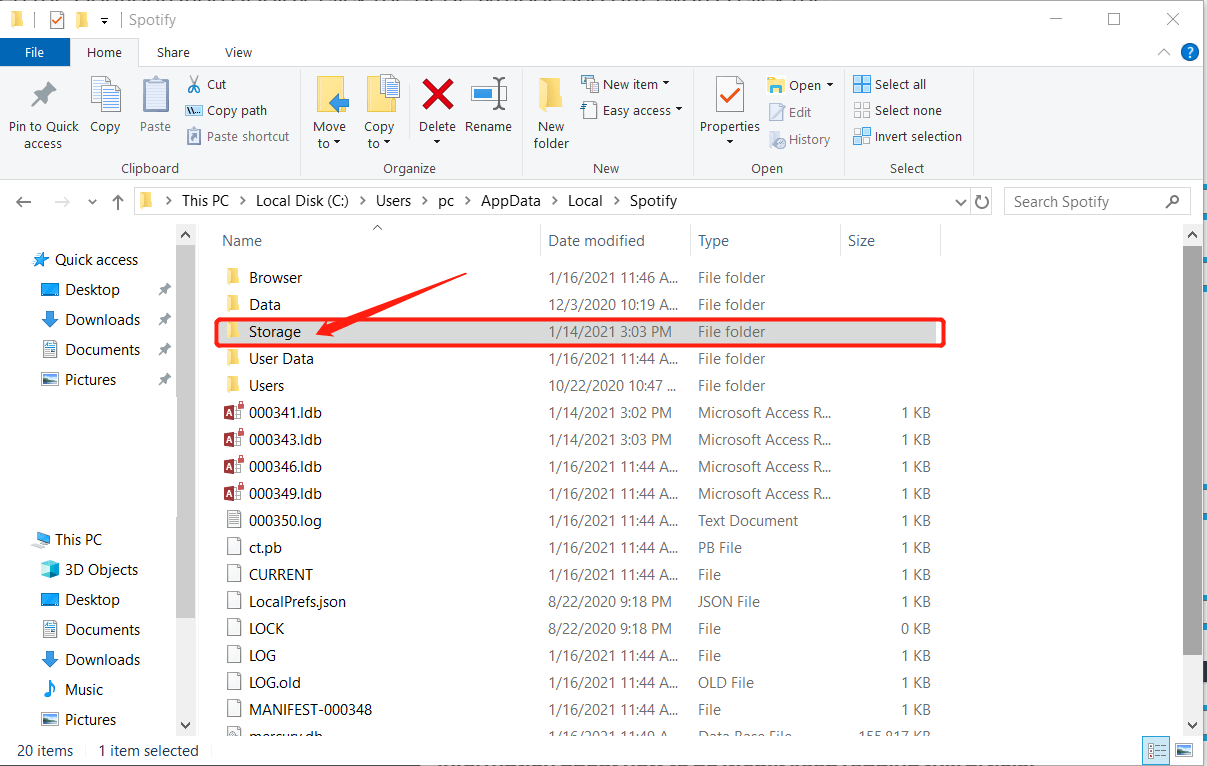
Of u kunt deze stappen gebruiken op Hoe te verplaatsen Spotify naar SD-kaart aan mobiel en computer.
- Spotify gebruikt het bruikbare geheugen van uw computer om:
- Plaats tijdelijke inhoud om te downloaden, of voorbeelden ervan (cache). Dit geeft aan dat u het nummer onmiddellijk met verschillende afleidingen afspeelt zodra u op afspelen klikt.
- Sla audio op die beschikbaar is wanneer u offline speelt (alleen Premium).
Opmerking: voor de beste resultaten raden we aan om ten minste 1 GB geheugenruimte op uw computer te installeren.
Als u gebruik maakt van Android, dit is hoe u uw gegevensbron selecteert. Houd er rekening mee dat niet alle telefoons op Android dit accepteren:
- Klik op Home.
- Druk op Instelling.
- Selecteer een andere en klik op Opslag.
- Kies waar u de geselecteerde inhoud wilt opslaan.
- Klik OK. Op basis van de capaciteit van de bibliotheek duurt de wijziging een minuut. En tijdens het overschakelen kon je nog steeds verbinding maken met Spotify zoals gewoonlijk.
Deel 2. Hoe te bewegen? Spotify Naar SD-kaart zonder Premium?
Met zowel betaald als gratis Spotify leden, er is inderdaad iets te plaatsen Spotify via een SD-kaart. In het bijzonder, Spotify inhoud via een online verbinding is toegankelijk voor gratis gebruikers. Toch moeten advertenties, verminderde geluidskwaliteit, inclusief Move-functie, worden toegestaan.
U kunt de ontgrendeling van de release doen vanaf Spotify tracks om over te zetten Spotify bestanden rechtstreeks naar de SD-kaart zonder enige beperking. De efficiënte muziekservice-downloader is de TunesFun Spotify Music Converter en je kunt het gebruiken voor elk Mac- of Windows-computerapparaat. Het zal downloaden of converteer de bestanden naar een mp3, M4A-, FLAC- en WAV-bestandsindeling.

Hier is hoe te bewegen Spotify naar SD-kaart
- Download en installeer de TunesFun Spotify Music Converter op uw apparaat.
- Start het programma door op de applicatie te klikken.
- Kopieer het URL-bestand dat u naar uw SD-kaart wilt verplaatsen.
- Plak het in het conversievak.
- Kies het bestandsformaat van het bestand.
- Start de conversie door op de knop Converteren aan de rechterkant van het toepassingsscherm te klikken.
- Bevestig en sla de bestanden op en verplaats ze naar je SD-kaart en je bent klaar.
Probeer het gratis Probeer het gratis
Omdat het alleen voor betalende abonnees is, kan niet iedereen het ervaren Spotify Offline modus. Gratis klanten zijn beperkt om altijd naar te luisteren Spotify digitale inhoud. Dit is waarom er een TunesFun Spotify Music Converter. Het laat je toe download muziek en video-inhoud voor alle abonnees.
Na het downloaden, zelfs als u geen Spotify Betaald account, je zou kunnen beginnen met luisteren naar alle Spotify volgt offline. TunesFun maakt uploaden en converteren mogelijk Spotify tracks met een snelheid tot 5X. Meestal met 5X tempo, om de lange wachttijden in het systeem te verminderen, kon je binnen een minuut veel nummers krijgen.
Deel 3. Hoe wijzig ik mijn opslag op? Spotify?
Terwijl tot 3,333 Spotify items kunnen worden gesynchroniseerd voor maximaal drie machines in de offline-methode, inclusief alle digitale tracks, het uploaden van een groot deel van deze documenten naar uw mobiel kan ertoe leiden dat het snel wordt geladen.
Het uitstekende voor Android-apparaten zou zijn dat de apparaten verwijderbare SD-kaarten nodig hebben, zoals de elektronische camera met flashgeheugen, en dan kun je enorme kopen om meer nummers in de cache te bewaren voor Spotify. Door deze richtlijnen te volgen, koppelt u uw winkel aan uw SD-kaart:
- Door te klikken op Meer dan ga je naar Instellingen om de opgeslagen gegevens te wissen en om de Spotify voorkeuren.
- Na het selecteren van MeerUitloggen, logt u uit bij Spotify en klik vervolgens op OK zodra u wordt gevraagd of u klaar bent.
- Om op vernieuwen te klikken, selecteert u de Spotify knop.
- Wanneer het inlogvenster wordt geopend, klikt u op die menuknop op uw apparaat.
- Kies SD-bestemming onder het menu dat wordt weergegeven.
- Typ in het scriptveld dat wordt weergegeven de link naar de plek van uw kaart.
- Schakel dit bijvoorbeeld / mnt / sdcard in. Het precieze wordt als volgt besproken van apparaat tot apparaat.
Het is waarschijnlijk dat de locatie van waaruit de inhoud wordt geplaatst, wordt gewijzigd. U kunt ervoor kiezen om de inhoud daar op te slaan, zelfs als uw Android-telefoon een geheugenkaart nodig heeft. De positie kan ook op een computer worden gewijzigd. Dit is hoe u de opslagplaats voor mobiel en computer kunt aanpassen.
Hoe te bewegen Spotify naar SD-kaart Android:
- Klik op Home.
- Klik op Instellingen.
- Selecteer de opslag en klik op opslag.
- Kies waar u de gedownloade inhoud wilt opslaan.
- Selecteer OK. Op basis van de grootte van uw galerij duurt de verplaatsing enkele seconden. En tijdens het overschakelen kon je nog steeds verbinding maken met Spotify zoals gewoonlijk. Daarna, Spotify zal herstarten.
Hoe te bewegen Spotify naar SD-kaart Voor computer:
- Kies in de rechterbovenhoek van de computertoepassing de pijl naast uw account en kies Instellingen.
- Ga naar beneden om de geavanceerde instelling te zien en selecteer deze.
- Om te zien waar de cache zich bevindt, gaat u omlaag naar Offline bestandsopslag.
- Selecteer locatie wijzigen om de cache ergens anders te plaatsen.
Onderdeel 4. Tot slot
Het is eenvoudig om te bewegen Spotify naar SD-kaart, ongeacht welke richting u op wilt. Laten we hier een consensus vinden over hoe de uiteindelijke uitspraak kan worden gedaan. Je hebt misschien een basisidee volgens de verschillende kenmerken van beide methoden.
De TunesFun Spotify Music Converter overmaken Spotify nummers naar de SD-kaart is inderdaad de enige veiligere manier voor gratis klanten. Je kunt zelfs de Spotify software, aan de andere kant, om te importeren Spotify tracks rechtstreeks naar de SD-kaart. Dan kun je waarschijnlijk de opslagcapaciteit van de mobiele applicaties vrijmaken.
laat een reactie achter